Jak włączyć i wyłączyć kamerę internetową na komputerze Mac
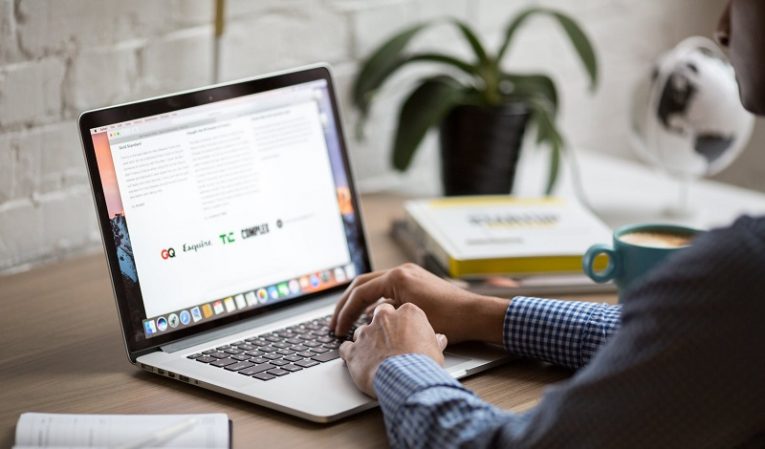
Osoby, które martwią się o swoją prywatność, często ukrywają kamerę internetową, gdy nie jest ona używana. Robią to za pomocą specjalnego akcesorium lub znacznie prostszego rozwiązania - kawałka taśmy. Możesz jednak wyłączyć wbudowaną kamerę komputera Mac, wprowadzając niewielkie zmiany w ustawieniach systemu. Możesz również dowiedzieć się o typowych sposobach rozwiązywania problemów z kamerą internetową, postępując zgodnie z naszym przewodnikiem Rozwiązywanie problemów z kamerą internetową.
Wyłączanie wbudowanej kamery
Niestety nie ma opcji, która mogłaby całkowicie wyłączyć wbudowaną kamerę twojego Maca. Chociaż zwykle jest wyłączany, gdy nie jest używany, dla większości użytkowników, którym zależy na prywatności, nie jest to wystarczające. Na szczęście istnieje obejście polegające na ograniczeniu dostępu do kamery dla całego systemu za pomocą funkcji Czas przed ekranem:
- Przejdź do menu Apple -> Preferencje systemowe -> Czas przed ekranem.
- Wybierz kartę Prywatność treści.
- Upewnij się, że kamera nie jest dozwolona.
- Upewnij się również, że włączone są ograniczenia dotyczące treści i prywatności.
Chociaż podjęcie tak drastycznych środków w celu wyłączenia dostępu do aparatu może wydawać się niepotrzebne dla niektórych osób, możesz być pewien, że nie chodzi tylko o to, że ludzie mają paranoję. Nowoczesne wirusy komputerowe (w tym Mac) mogą próbować przechwycić materiał wideo i audio z kamery internetowej - dzieje się to bez wiedzy użytkownika. Takie sytuacje mogą pozwolić cyberprzestępcom na wykorzystanie skradzionego materiału, na przykład do wyłudzenia ofiary za pieniądze. Oprócz wyłączenia dostępu do aparatu, użytkownicy mogą zabezpieczyć się przed takimi sytuacjami, korzystając z renomowanego oprogramowania zabezpieczającego dla komputerów Mac.





